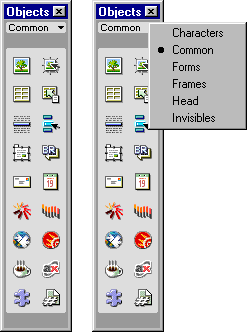
对象面板包含了所有用于插入的一些对象的按钮,如表格,层,图像等。要显示或隐藏对象面板,选择 Window > Objects。要插入对象,点击相应的按钮或者拖拽按钮图标到文档窗即可。按住 Control (Windows) 或 Option (Macintosh) 键的同时插入对象就可以绕过对象插入对话框在文档中插入一个指定类型的对象的空白占位符。(例如,要插入一个图像占位符,而又不想指定具体的图像文件,就按住 Control 或 Option 键的同时点击 Image 按钮。)
在默认情况下,对象面板上包含了六个子面板:符号 (Characters),常用对象 (Common),框架 (Frame),窗体 (Forms),头元素 (Head),以及不可视元素 (Invisibles)。通过 Objiect 面板上边的弹出菜单可以在这几个面板之间转换。用户可以在面板上修改任何对象,也可以创建自己的对象。参阅 改变对象面板的显示。
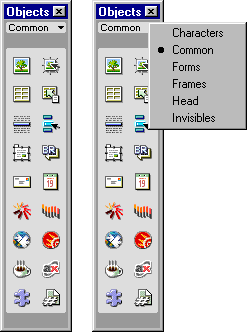
下边对 Object 面板上几个不同面板做一简单介绍:
| 常用对象面板上包含的是最常用到的对象,如图像,表格和层等。 | |
| 符号面板上包含的是一些常用的特殊符号,如版权符号,引号,商标符号等。(需要注意的是其中有些符号在 Netscape Navigator 3 和 4 以及 Internet Explorer 3 和 4 以外的浏览器上显示不是特别好。) | |
| 窗体面板包含的是一些创建窗体和窗体元素的按钮。 | |
| 框架面板上都是一些常用的框架结构。 | |
头元素面板上包含的是用于创建各种 HEAD 元素的按钮,如 META,KEYWORDS,和 BASE 标签。 |
|
| 不可视元素面板上包含的是用于创建那些在文档窗不显示出来的对象的按钮,如指定锚点等。选择 View > Invisible Elements,就可以显示标注这些对象位置的图标。点击文档窗中不可视元素的图标,可以将其选取对象并对其属性进行修改。参阅 不可视元素。 |
有些通用选项的设置会对 Object 面板产生影响。要修改这些选项,选择 Edit > Preferences,选择 General。
当你要插入图像,表格,脚本,以及 Head 元素等对象时,会出现一个对话框提供给用户一些额外的信息。如果用户认为没有必要,可以在插入对象时关闭 Show Dialog When Inserting Object 选项,禁止这些对话框开启。如果在上边讲的对话框关闭的情况下插入对象,对象就会在没有被赋予程序默认的属性值。这种情况下如果想要改变对象的属性,可以在对象插入以后使用属性面板来对对象属性进行修改。 |
|
| 在对象面板选项中允许用户选择 Text Only(只显示文本),Icons Only(只显示图标),或 Text and Icons(显示文本和图标)。 |
常用对象面板包含了一些最常用的对象:
Image (图像) 在插入点插入一幅图像。这时会出现一个对话框,让用户来指定图像文件。参阅 插入图像。

Rollover 提醒你指定两个图像文件用来定义 rollover。Rollover 就是指当鼠标指针滑过图像时图像发生变化。参阅 创建 rollover。

Table (表格) 在插入点插入一个表格。参阅 概览。

Tabular Data (表格数据) 在插入点插入一个表格。并经由指定的表格数据文件装入数据。参阅 导入表格数据。

HR (水平线) 在插入点插入一个水平线。参阅 水平线。

Navigation Bar (导航条) 插入一套用以站点导航的图像。参阅 创建导航条。

Layer (层) 创建一个层。点击层按钮,然后移动鼠标指针到文档窗口,在适当的位置拖拽出适当大小的层。在默认情况下,Dreamweaver 创建的层是被 DIV 标签定义的。使用属性面板可以选取一个不同的标签,或者用层选项改变默认设置。参阅 创建层。

Line Break (换行符号) 在插入点插入换行符号 (<br>)。也可以按 Shift+Enter (Windows) 或 Shift+Return (Macintosh) 键来插入。

E-Mail Link (邮件链接) 在插入点插入邮件链接。参阅 创建 e-mail 链接。

Date (日期) 在插入点插入一个当前日期。这时会出现一个对话框,用户可以在此指定日期格式,指示 Dreamweaver 是否每次在用户保存文件的时候都自动更新日。参阅 插入日期。

Flash 利用 OBJECT 和 EMBED 标签在插入点插入一个 Flash 影像。这时会出现一个对话框,指定影像文件,或者点击 Cancel,暂时不指定影像文件。CODEBASE,CLASS ID 和 PLUGINSPAGE 属性会被赋予正确的变量值;用户再使用属性面板对影像的其他属性进行指定。参阅 Flash 影像属性。

Shockwave 使用 OBJECT 和 EMBED 标签在插入点插入一个 Shockwave 影像。CODEBASE,CLASS ID,和 PLUGINSPAGE 属性会被设定出正确的变量值。还有一个对话框是让用户指定影像源文件的,用户也可以用属性面板指定影像源文件。参阅 Shockwave 属性。

Generator 在插入点插入一个 Generator 对象。参阅 插入 Generator 对象。

Fireworks HTML 在插入点插入由 Fireworks 生成的 HTML 源代码和图像。参阅 插入 Fireworks HTML。

Applet 在插入点插入一个 Java applet。(The Java applet 只有在浏览器中才可以显示出来) 这时会出现一个对话框,指定包含有 applet 源代码的文件,或者点击 Cancel,暂时不指定源文件。利用属性面板可以指定 Java applet 的其他一些属性。参阅 Java applet 属性。

ActiveX 在插入点插入一个 ActiveX 控件。利用属性面板来指定源文件以及其他有关的属性。参阅 ActiveX 属性。

Plugin (插件) 使用 EMBED 标签在插入点插入一个需要 Netscape 插件播放的文件,就会弹出一个对话框,用户可在此指定源文件。参阅 Netscape Navigator 插件属性。

SSI 在插入点插入一个服务器端 include。这时会弹出一个对话框,用户可在此选择 include 的源文件。参阅 使用服务器端 includes。

符号面板包含了下列特殊符号:
Copyright (版权符号) 在插入点插入一个版权符号。

Registered (注册商标符号) 在插入点插入一个注册商标符号。

Trademark (商标) 在插入点插入一个商标符号。

Pound (英镑符号) 在插入点插入一个英镑的货币符号。

Yen (日元符号) 在插入点插入一个日元的货币符号。

Euro (欧罗符号) 在插入点插入一个欧罗的货币(欧洲统一货币)符号。

Em-Dash (长破折号) 在插入点插入一个长破折号。

Left Quote (左引号) 在插入点插入一个左双引号。

Right Quote (右引号) 在插入点插入一个右双引号。

Other (其它) 提供一套特殊符号供你选择,如 é 和 ç,供用户选择使用。当你从中选择了一个并点击 OK 后,这个特殊符号就会插入在插入点。

窗体面板包含的是创建窗体的按钮。参阅 概览。
在插入窗体元素之前需要先将插入点置于窗体边框之内;窗体之外的窗体元素是不会在浏览器中显示的。如果用户试图在窗体之外插入窗体元素,就会弹出一个对话框询问用户是否要在窗体元素周围加上一个窗体标签;点击 Yes 就可以创建一个新的包含有元素的窗体,点击 No 则会将窗体元素插入,但不会有窗体标签。
Form 在插入点插入一个窗体。窗体是用来装载窗体元素的。除非 View > Invisible Elements 开启,窗体边界在文档窗中是看不到的。参阅 不可视元素参数选项。

Text Field 在插入点插入一个 文本填框。在属性面板上设置名字,大小,和初始值。参阅 Text field 属性。

Button 在插入点以 "Submit" 的默认 NAME 和 VALUE 插入按钮。在插入按钮之前,先把插入点置于窗体边界之内,窗体之外的按钮不会在浏览器中显示出来。在属性面板上设定名字,标签,和 action。参阅 Button 属性。

Checkbox 在插入点插入一个 checkbox(复选框)。在属性面板上设置名字,选中之后的变量值,以及初始状态。参阅 Checkbox 属性。

Radio 在插入点插入一个 单选按钮。在属性面板上设置名字,选中后的变量值,初始状态。参阅 Radio 按钮属性。

List Menu 在插入点插入一个列表或者弹出菜单。在属性面板上设置名字,类型,和列表值。参阅 List/Menu 属性。

File Field 在插入点插入一个文件域。在属性面板上设置名字,大小,和初始值。参阅 File field 属性。

Image Field 在插入点插入一个图像域。在属性面板上设置名字,大小,替换文本,和源文件。参阅 Image field 属性。

Hidden Field 在插入点插入一个隐藏域。在属性面板上设置名字和变量值。参阅 Hidden field 属性。

Jump Menu 在插入点插入一个 URLs 弹出菜单。在随后弹出的对话框中设置列表值。参阅 创建跳转菜单。

框架面板上包括的是一些创建常用框架版面的按钮。参阅 概览。
Left 创建一个主框架并在当前框架左边添加一个窄的空白框架。

Right 创建一个主框架并在当前框架右边添加一个窄的空白框架。

Top 创建一个主框架并在当前框架上边添加一个窄的空白框架。

Bottom 创建一个主框架并在当前框架下边添加一个窄的空白框架。

Left & Top 创建一个主框架并在当前框架左边、上边和左上角各添加一个窄的空白框架。

Left Top 创建一个主框架并在当前框架上边添加一个窄的空白框架,再在这两个框架左边添加一个窄的空白框架。

Top Left 创建一个主框架并在当前框架左边添加一个窄的空白框架,再在这两个框架上边添加一个窄的空白框架。

Split 创建一个主框架并将其分成四等份,然后创建三个新的空白框架,将当前框架放到四等份的右下角。

Head 面板包含了给文档的 HEAD 标签下添加元素的对象。
Meta 在 META 内插入一个 HEAD 标签,这时会出现一个对话框,输入 HEAD 属性信息。参阅 META 属性。

Keywords 在 HEAD 内插入一个 Keywords META 标签。这时会出现一个对话框,输入文档关键词。参阅 Keywords 属性。

Description 在 HEAD 内插入一个描述性的 META 标签。这时会出现一个对话框,输入描述文档的文本。参阅 Description 属性。

Refresh 在 HEAD 内插入一个 Refresh META 标签,这时会出现一个对话框,输入刷新前的停滞时间,以及是刷新当前页面还是跳转到新的页面的信息。参阅 Refresh 属性。

Base 在 HEAD 内插入一个 BASE 标签,这时会出现一个对话框,输入文档链接的基础 URL。参阅 Base 属性。

Link 在 HEAD 内插入一个 LINK 标签,这时会出现一个对话框,输入链接信息。注意这不是一个超链接;多数情况下是用来指定外部样式表的。参阅 Link 属性。

不可视元素面板包含的是创建那些在文档窗不显示的对象的按钮。
选择 View > Invisible Elements,可以显示标注这些不可视对象位置的图标。点击图标,选取对象,可以改变其属性。参阅 不可视元素。(Invisible Elements 选项参数可以让用户指定当View > Invisible Elements 开启是那些元素在文档窗可以看到。参阅 Invisible Elements 参数选项。)
Anchor 在插入点插入一个指定锚点(<a name="">)。这时会出现一个对话框,输入锚点名字。参阅 链接到指定锚点。

Comment 在 HTML 源代码指定插入点插入一个注解。这时会出现一个对话框,输入注解文本。参阅 插入注解。

Script 在插入点插入一段脚本。这时会出现一个对话框,选择使用语言,输入脚本文本。参阅 插入脚本。

NBSP 在插入点插入非断行空格( )。(非断行空格可以防止两个单词之间出现换行符号。)
